このレビューでは、Get-consoleアプリケーションと、アプリケーションの非常に重要な機能について説明します。Get-consolePrivate Serverを使用して、iPadのオープン接続のコンソールへのアクセスを他の人に許可します 。
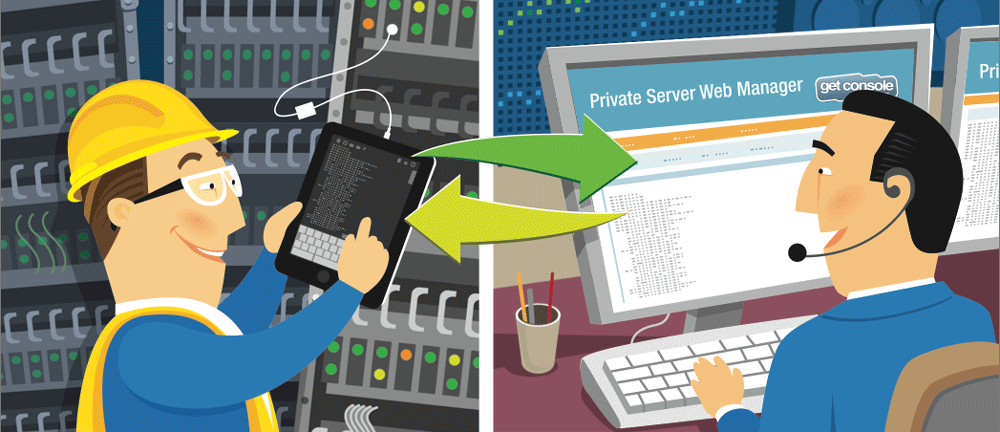
最後のトピックでは、iOS用のAirconsoleおよびGet-consoleがどのように構成され動作するか(特にiPad上)について詳しく説明しました。 これについては詳しく説明しませんが、すぐにプライベートサーバーに進みます。
ProPack構成でAirconsoleを購入すると、ドングル自体に加えて、コンソールUSBケーブル、充電用のミニUSBケーブル、RJ45からDB9へのアダプター、およびNullModemがプライベートサーバーの2つのiOSデバイスのライセンスを取得します。
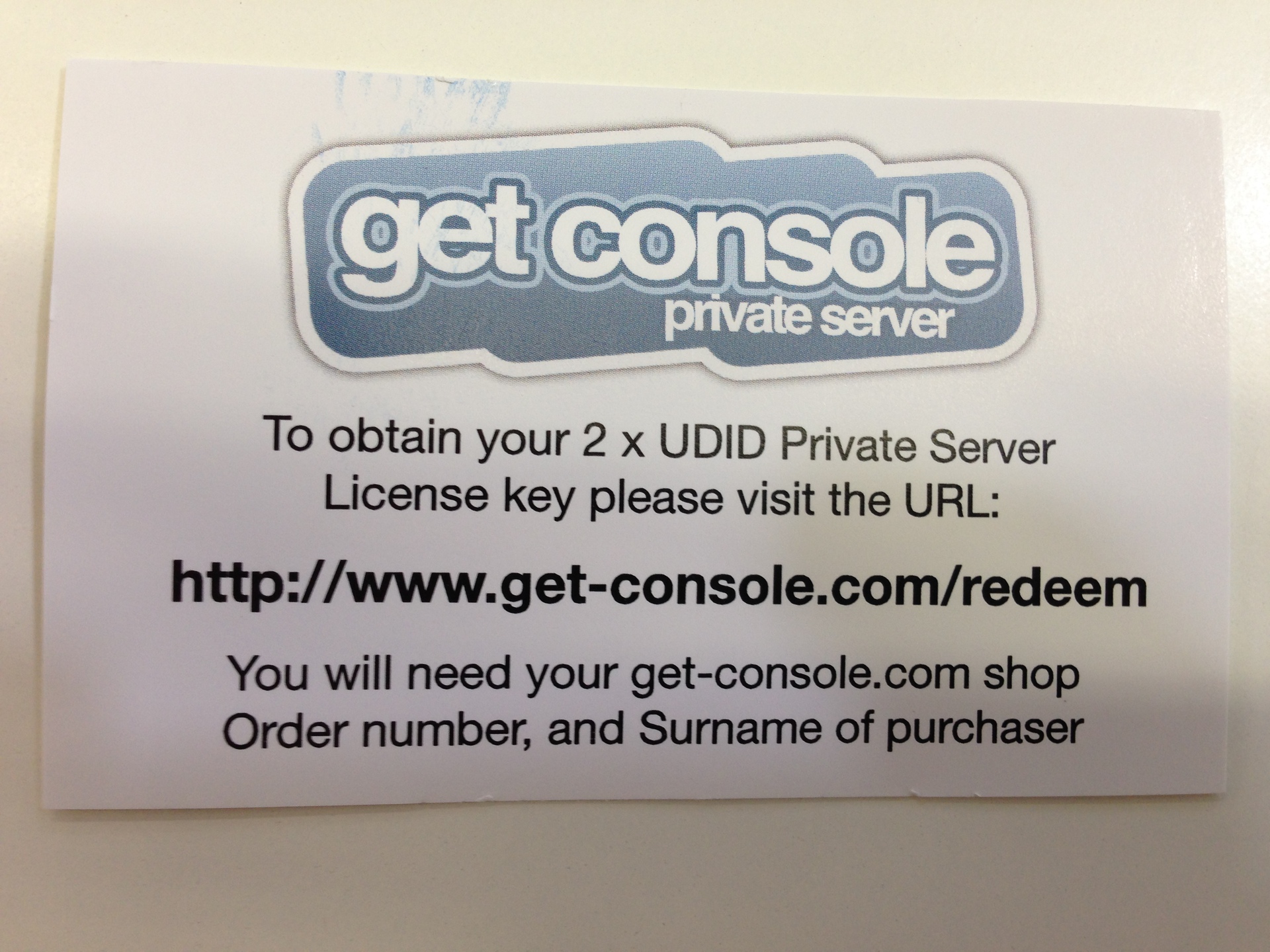
その後、すべてが簡単です。請求書番号、姓を入力します。 アクティベーションコードが記載された手紙が届きます。アクティベーション自体については後述します。
では、プライベートサーバーとは何ですか? これは、WebサービスとJavaで記述された独自のアプリケーションを備えたLinuxベースのCentOSベースのサーバーです。
プライベートサーバーを使用すると、Get-console for iOSアプリケーションがポート80または443でサーバーに接続し、nocエンジニアのリソースを入力できます。
サーバー自体は、VMWare WorkstationまたはVMWare vSphereの仮想アプライアンスとして無料で配布されます。 インストールは簡単で、難しくありません。 メーカーのウェブサイトにはマニュアルがあります 。
そして、サーバーをセットアップし、IP、外部、白を与えました。 次に、ライセンスをアクティブ化する必要があります。
- ライセンスを 購入または取得する
- アクティベーションサイトにアクセスして、ライセンスをアクティベートします(アクティベーションコード、サーバーのIP、およびFQDN(オプション)を入力する必要があります)
これで、サーバーのWEBインターフェースにアクセスできます。
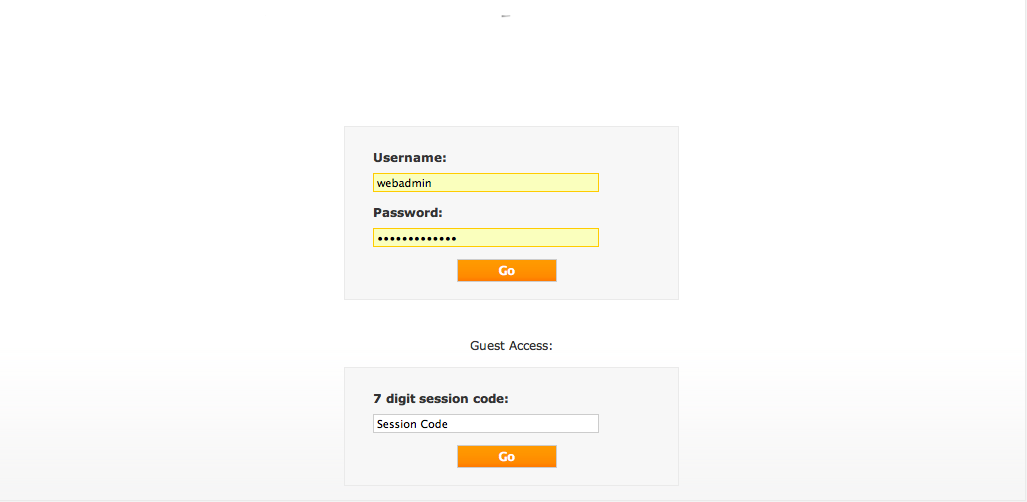
デフォルトでは、ユーザーはシステムに作成されます-webadminのパスワードはw3badm1n!です。 。
入力してメインページにアクセスします。
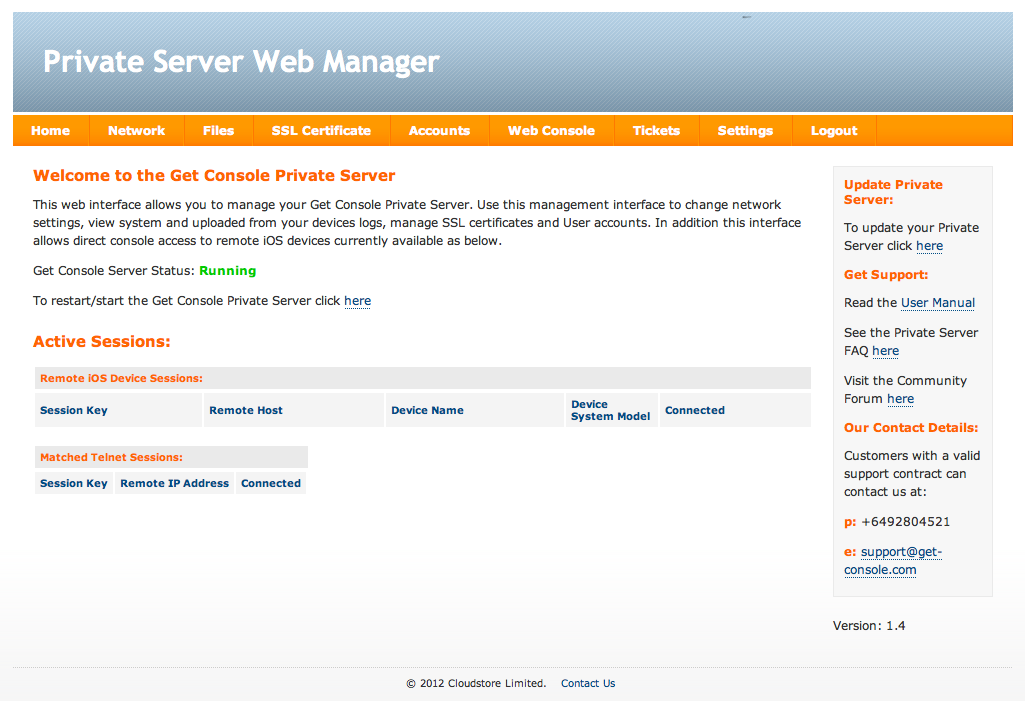
このページでは、サービスのステータスを確認したり、再起動したり、接続されたセッションを確認したりできます
その他のタブ:
- ネットワーク
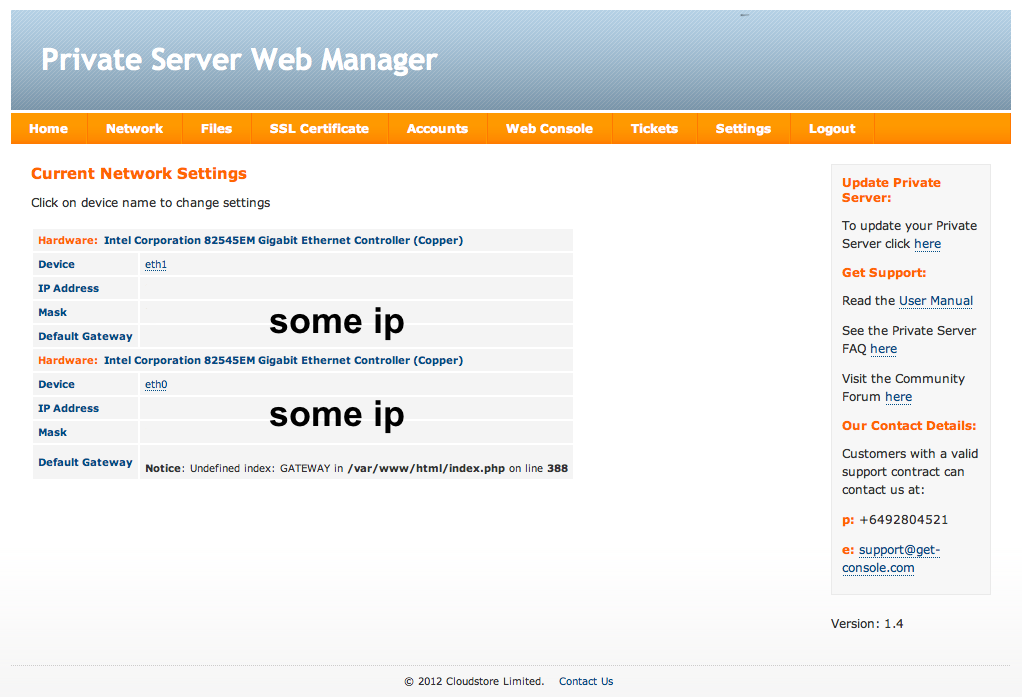
- ファイル
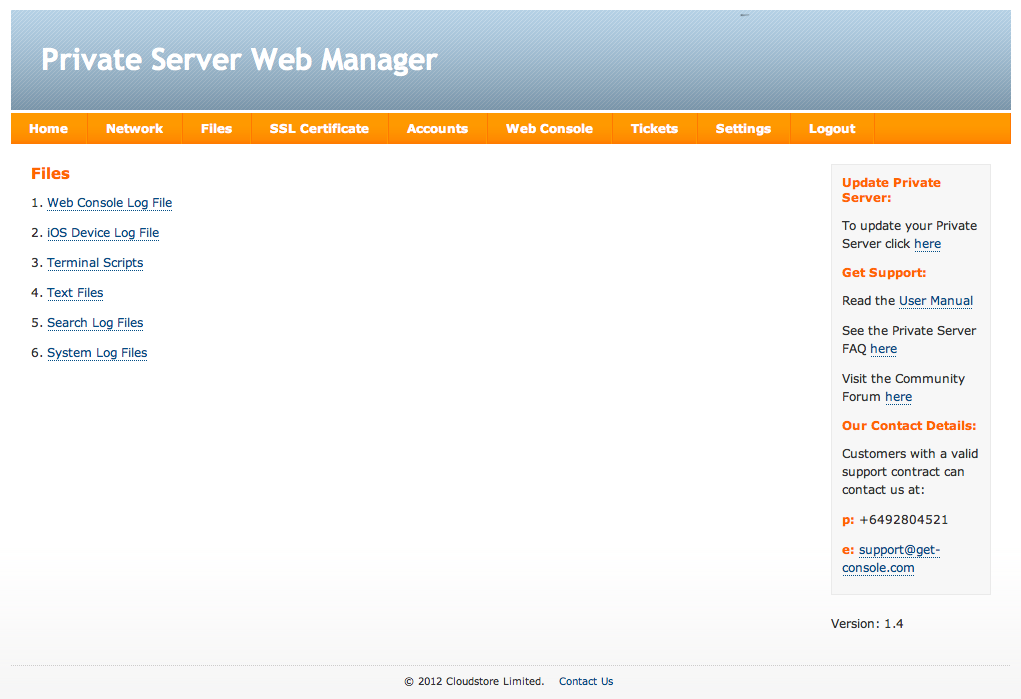
- SSL証明書
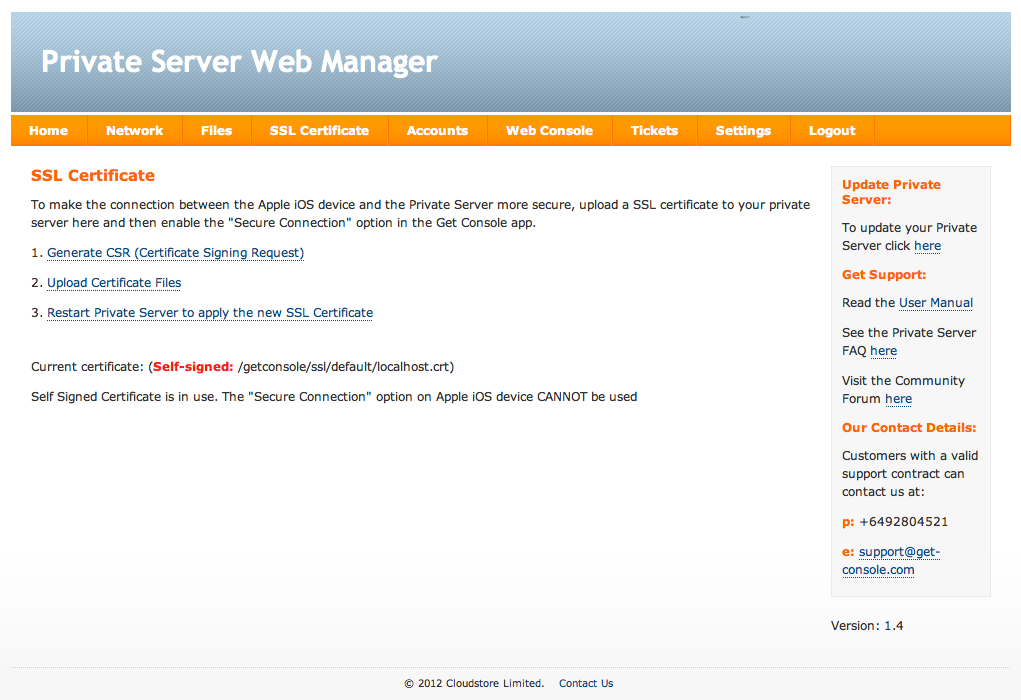
- アカウント

- Webコンソール
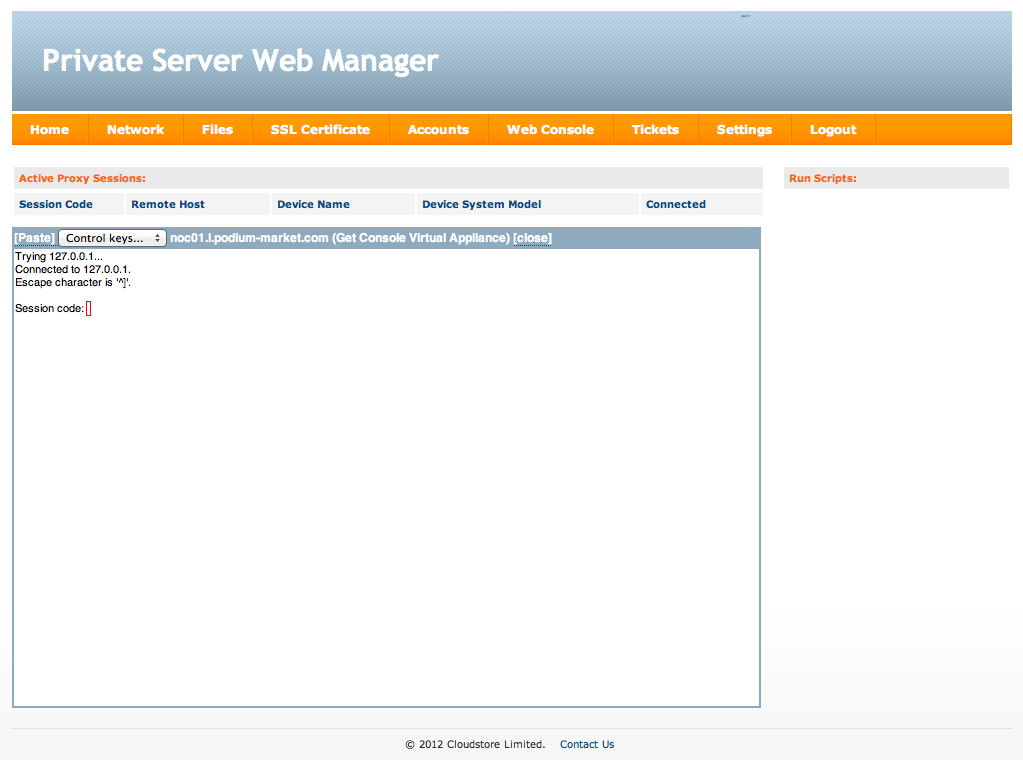
- チケット
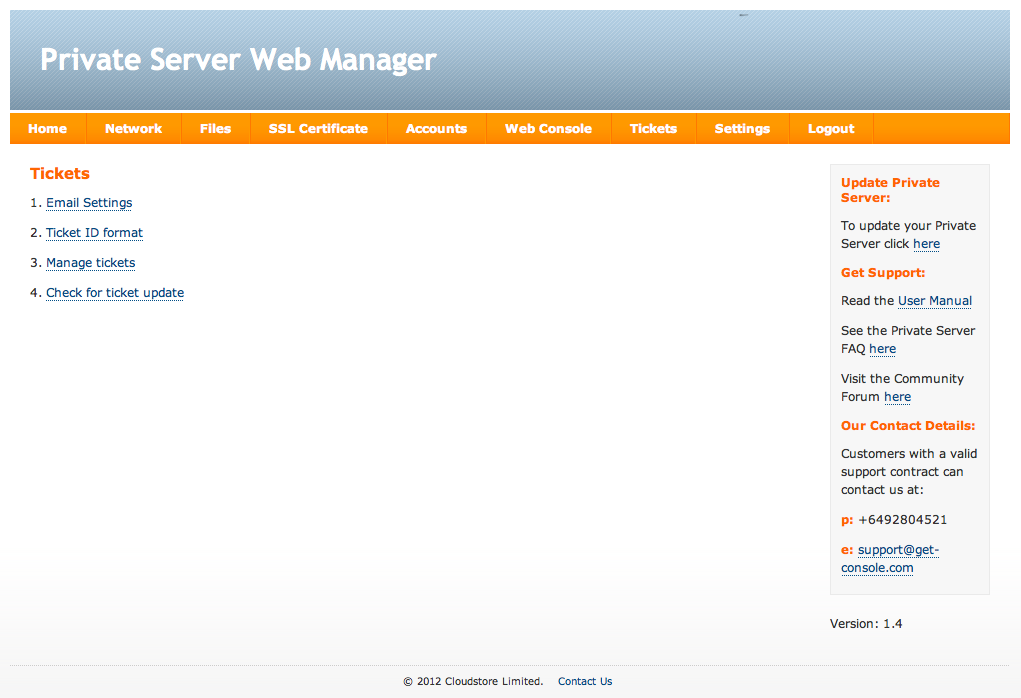
- 設定
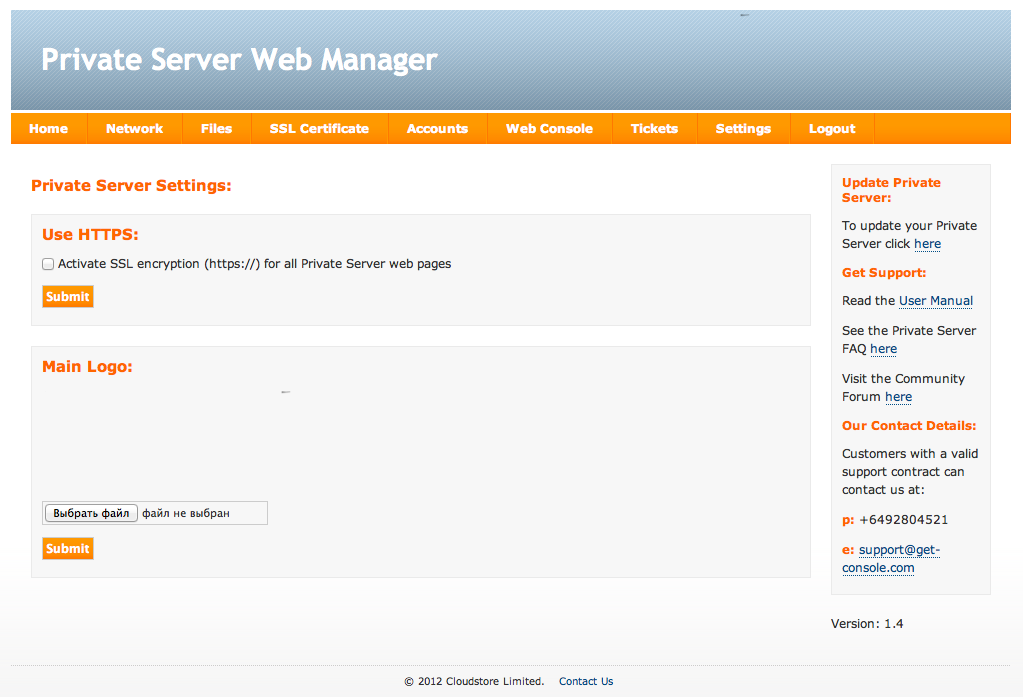
より詳細に:
ネットワーク
すべてが簡単です-外部および内部IPアドレスを設定できます。サーバーコンソールでも設定できます。
ファイル
ログは、WebコンソールとiOSデバイスのコンソールの両方からここに保存されます。ユーザースクリプト、構成ファイル(txt)、およびログ検索とシステムログもここにあります。
SSL証明書
誰が証明書を必要とするので、iOSデバイスとWebユーザーが安全に接続できます。 さらに、自己署名証明書を作成することもできますが、それを使用する場合、iOSデバイスを保護モードで接続することはできず、Webにのみアクセスできます。
アカウント
システム内のユーザーの機関のタブ。 管理Webコンソールに接続するための2つのサービスログインがあります
- セッションコードを使用したゲストログイン
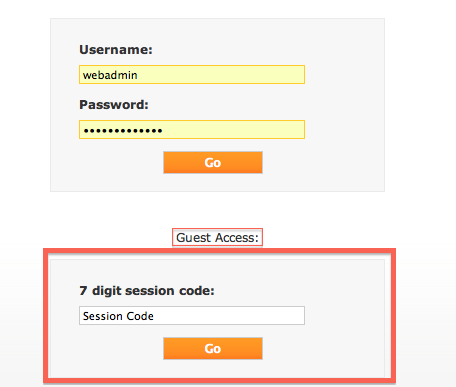
- 作成したアカウントでログインします。 次に、iOSのGet-consoleからのセッションコードは必要ありません
Webコンソール
これは、Private ServerがGet-consoleと対話する場所です。 コードのあるセッションのリストが上部に表示されます。以下は、これらのセッションに接続するためのWebコンソールです。
チケット
おそらく、ISPでチケット配布などの形ですべての種類のServiceDeskシステムを固定するために必要です。私は自分で使用しませんでした。
設定
WEBサービスにアクセスしてすべてのページを操作するために、SSLがここに含まれています。 iOSデバイスの安全な接続とは関係ありません。 ログインページとリソースの上部に表示されるバナーをダウンロードすることもできます。
これは、開発者バージョンに応じたこの複合体のスキームがどのように見えるかです:
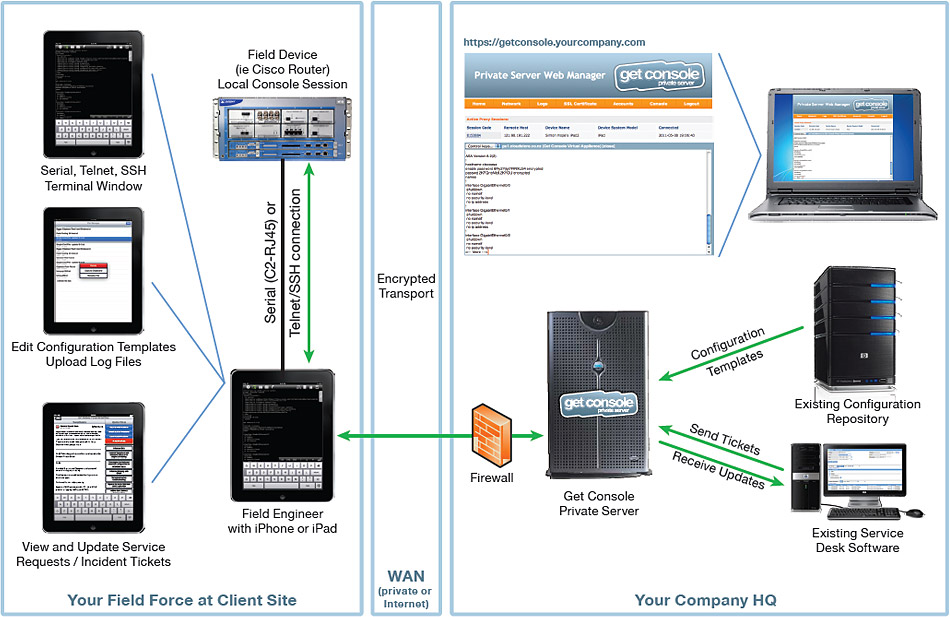
確かに 、 C2-RJ45Vケーブル (iOSのコンソール、30ピン)のみが接続に示されていますが、すでにAirconsoleとLightningケーブル(L2-RJ45V)があります。
可能性を示す時が来ました:
そのため、デモンストレーションには、iPad 4、Airconsoleを使用し、Private Serverをインストールしてアクティブ化しました。 さらに多くの写真:
- wifi Airconsoleに接続して、iPadでGet-consoleを起動します
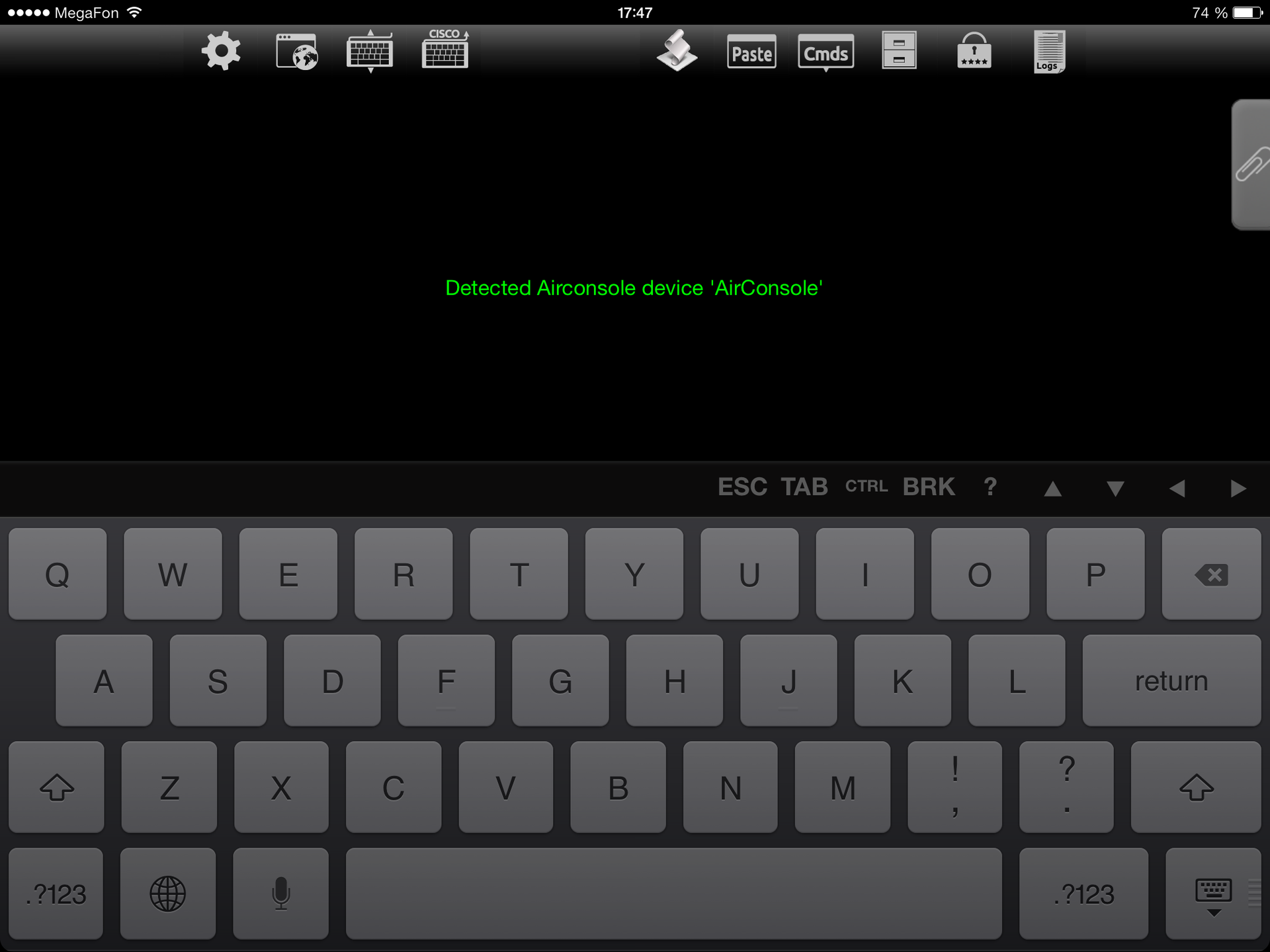
- コンソール接続を作成する
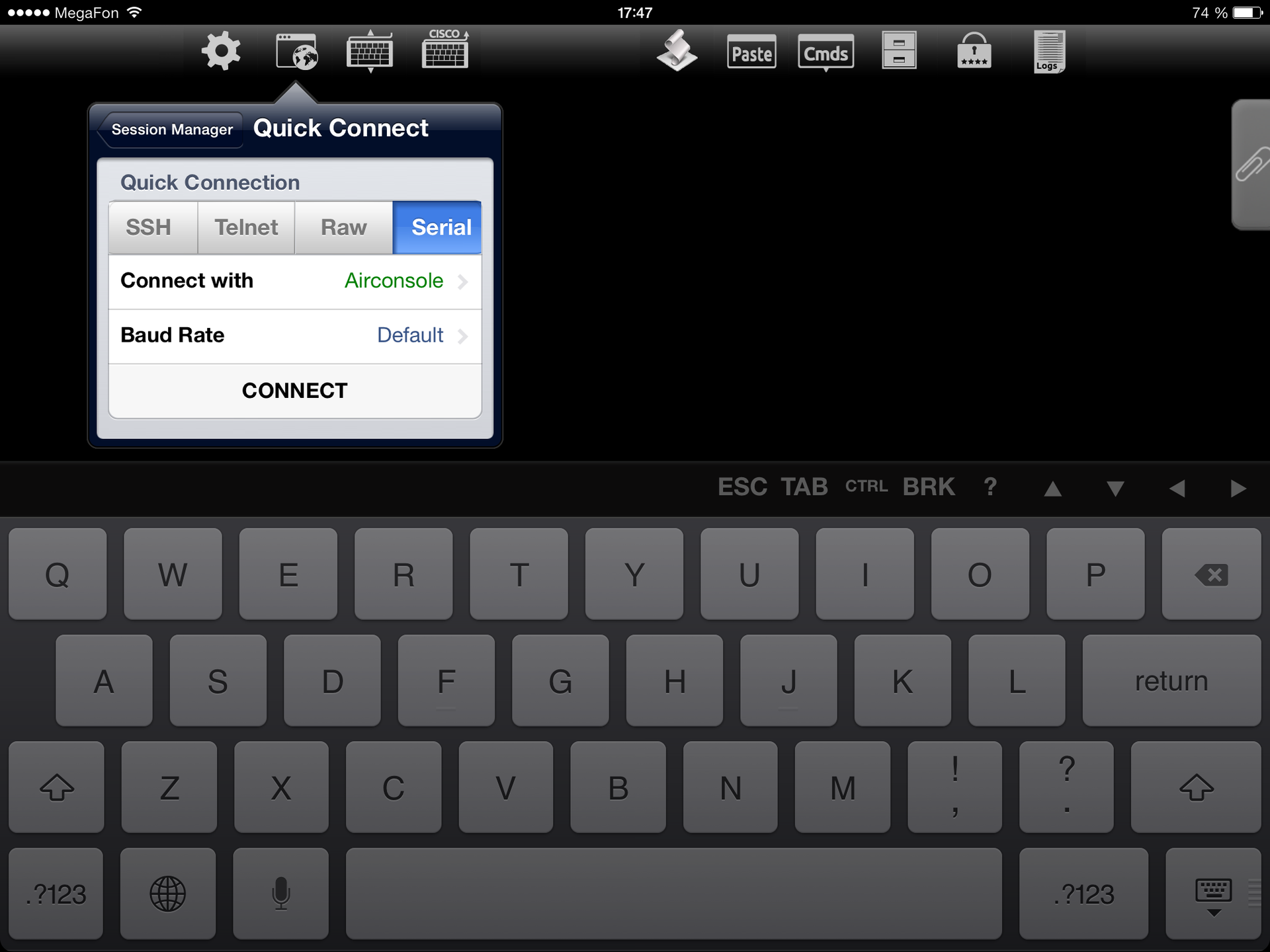
- ネットワーク機器への接続(この場合、Cisco)

- Private Serverで接続を拡張しましょう(設定方法はGet-consoleマニュアルに記載されています )
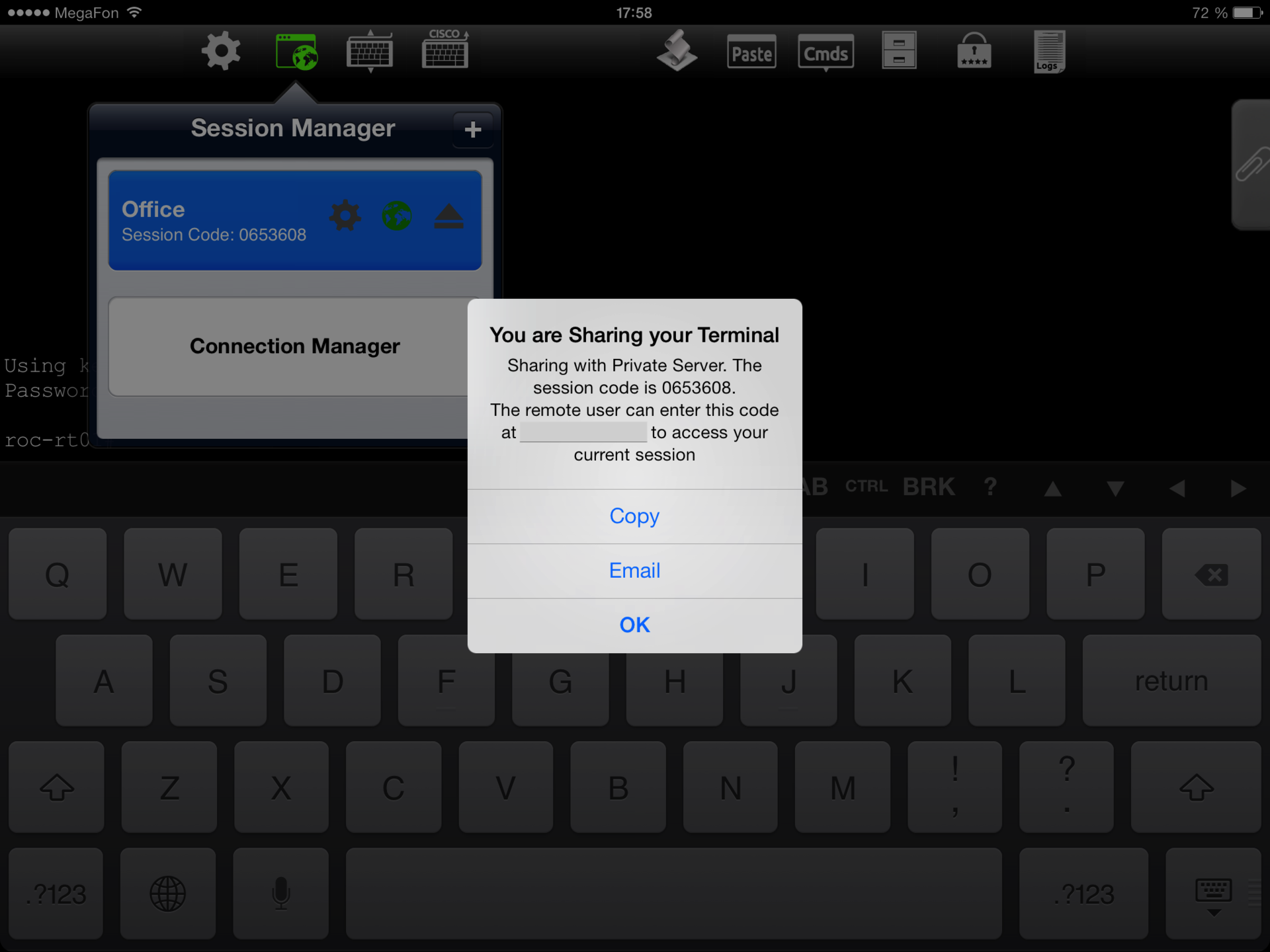
- メインページに既にアクティブなセッションがあるプライベートサーバーに移動します
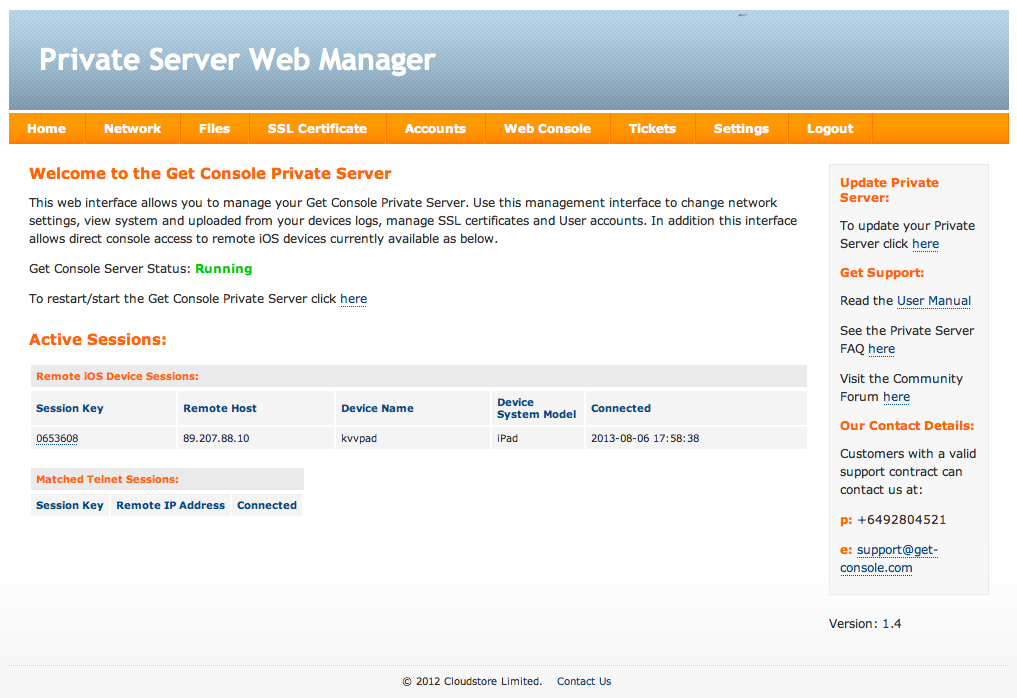
- セッションの属性を見ることができます
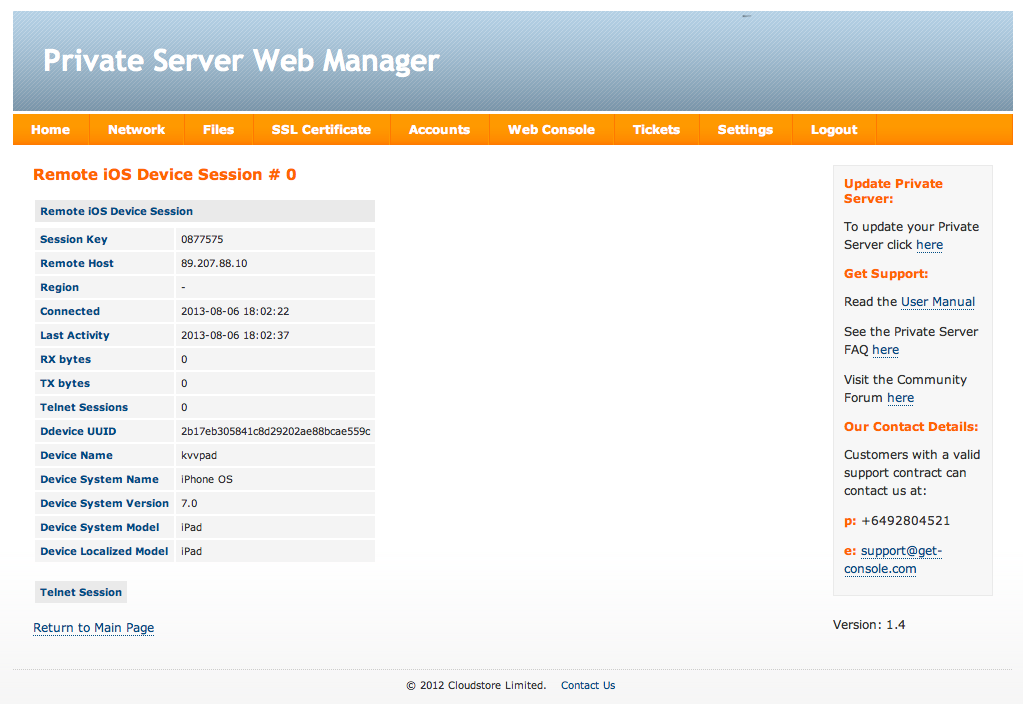
- [Webコンソール]タブに移動します
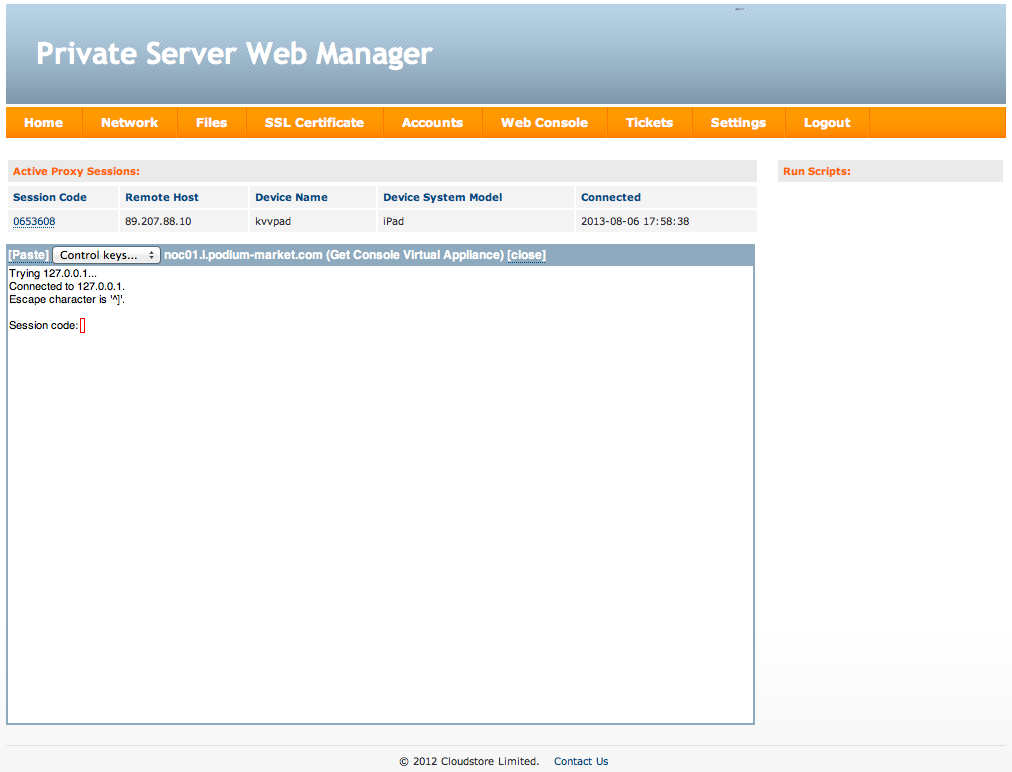
- セッションコードをクリックして、iPad'aのリモートコンソールに入ります

- 今最も興味深い部分-コマンドをWebコンソールに入力すると、iPadを使用している人がそれらを見ることができます。
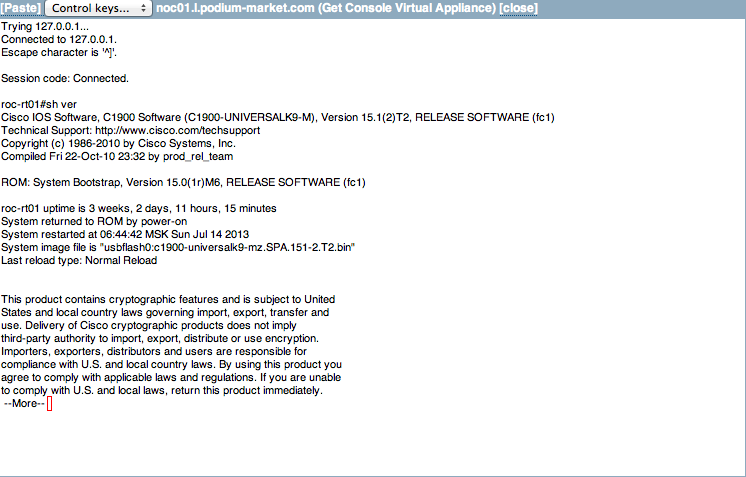
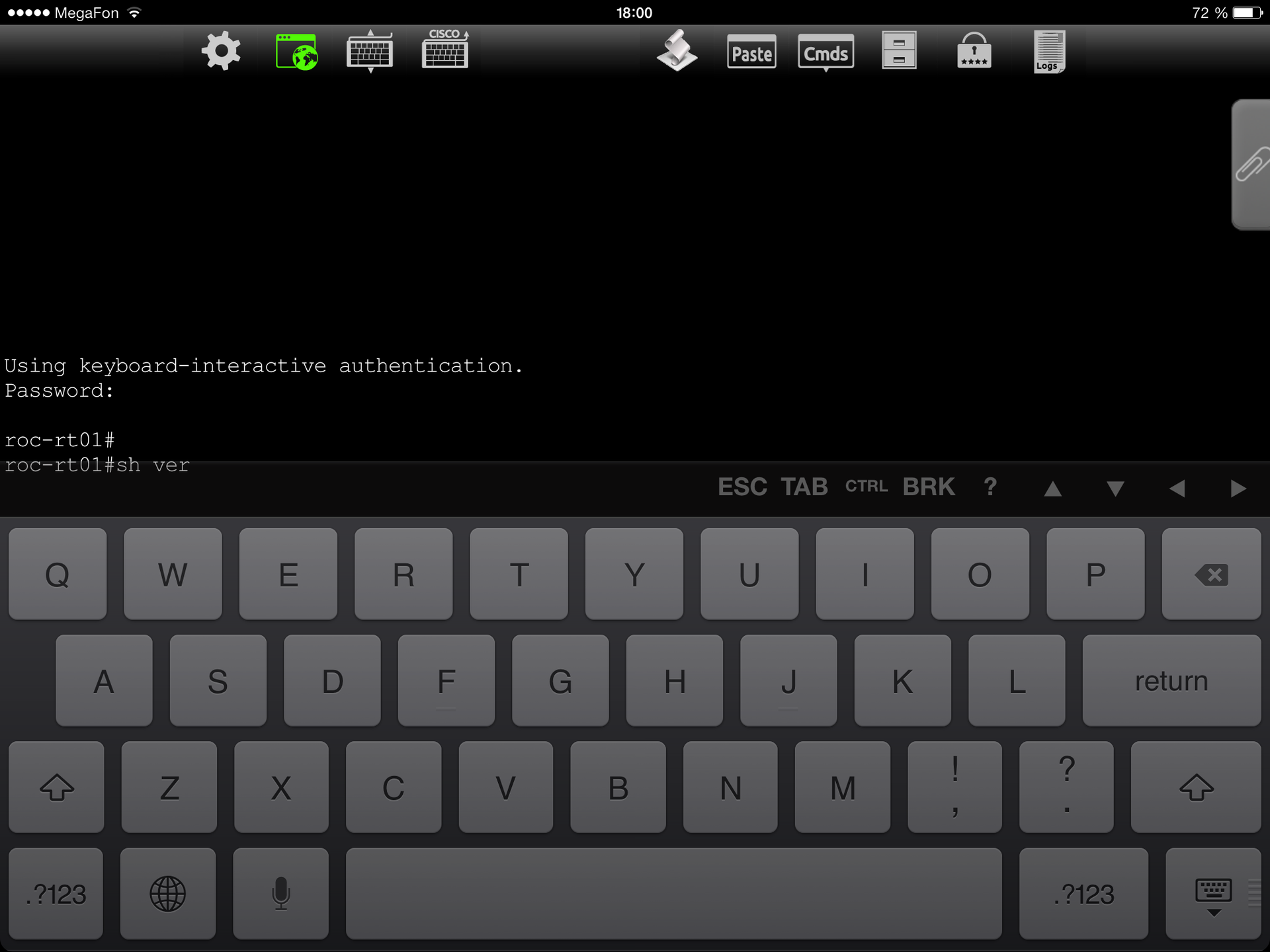
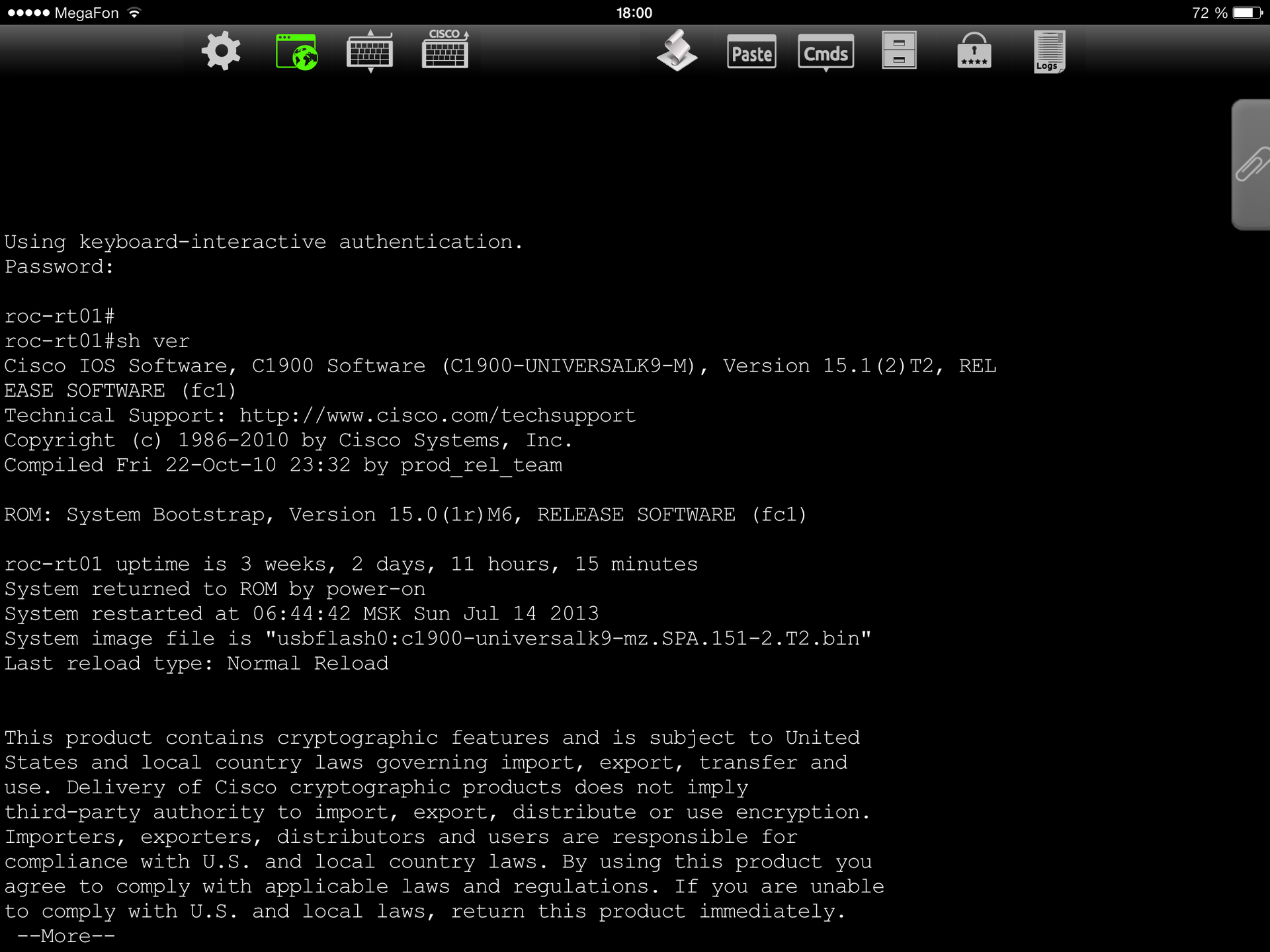
結論の代わりに
ニュージーランドの会社は、ケーブルタイとソフトウェアの優れた束を得ており、ソフトウェアもハードウェアも苦情を申し立てません。
成長の余地があり、他に実装する余地があることは明らかです。しかし、会社はまだ若く、ソフトウェアとハードウェアの両方のコンポーネントに関して、機能リストで多くの機能が発表されています。
当社では、このような製品が存在するため、ネットワーク管理者(nocエンジニア)がリモートオブジェクトにアクセスする必要はありませんでした。すべてがヘルプデスクエンジニアによって決定されるようになりました。つまり、分散ネットワークでの設計作業とメンテナンスに時間がかかります。
Get-Console Private Serverは自動的に更新でき、商用部分とWebサーバー(この場合はApache)の両方が更新されます。
皆さん、頑張ってください。